Oppdatert april 2024: Slutt å få feilmeldinger og senk systemet med optimaliseringsverktøyet vårt. Få den nå på denne koblingen
- Last ned og installer reparasjonsverktøyet her.
- La den skanne datamaskinen din.
- Verktøyet vil da fiks datamaskinen din.
Mange musikere bruker Audacity til å lage musikalske prosjekter, fra unike sanger til album og andre komplekse oppgaver. Denne programvaren, som vanligvis er tilgjengelig i freeware, inneholder mange visuelle elementer som hjelper nybegynnere å navigere gjennom programmets funksjoner. En ting som brukere generelt vil gjøre er å justere sporene i Audacity. Forskjellige spor er spilt inn med forskjellige lyder som må synkroniseres riktig for riktig rytmisk miksing og for å unngå avvik i hele prosjektet. Hvis du trenger å justere spor i Audacity, er det de grunnleggende trinnene for å justere spor med Audacity.
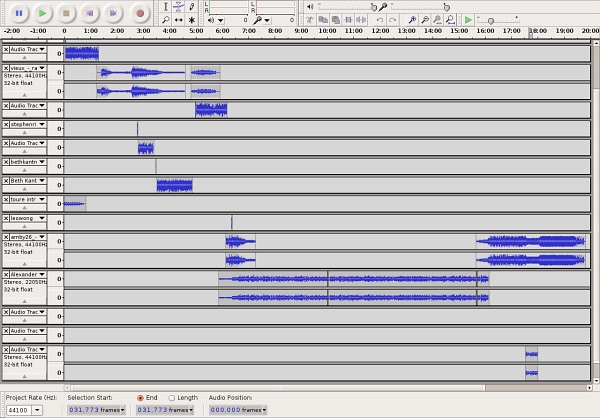
Hvordan flytte et spor i Audacity?
- Velg lydavsnittet du vil flytte med musen.
- Klipp ut valget (enten med tastaturet - Ctrl + X på Windows / Linux og Cmd + X på Mac - eller med musen - klikk på Klipp-ikonet i verktøylinjen eller gå til Rediger → Klipp).
- Bruk musen for å velge plasseringen der du vil flytte den.
- Lim inn valget (enten med tastaturet - Ctrl + V på Windows / Linux og Cmd + V på Mac - eller med musen - klikk på klippeikonet i verktøylinjen eller gå til Rediger → Lim inn).
Det er ingen dra og slipp-alternativ for å flytte lydklipp.
Oppdatering fra april 2024:
Du kan nå forhindre PC -problemer ved å bruke dette verktøyet, for eksempel å beskytte deg mot tap av filer og skadelig programvare. I tillegg er det en fin måte å optimalisere datamaskinen for maksimal ytelse. Programmet fikser vanlige feil som kan oppstå på Windows -systemer uten problemer - du trenger ikke timer med feilsøking når du har den perfekte løsningen på fingertuppene:
- Trinn 1: Last ned PC Repair & Optimizer Tool (Windows 10, 8, 7, XP, Vista - Microsoft Gold-sertifisert).
- Trinn 2: Klikk på "start Scan"For å finne Windows-registerproblemer som kan forårsake PC-problemer.
- Trinn 3: Klikk på "Reparer alle"For å fikse alle problemer.
Bruke lydspor konfigurasjoner
Denne metoden inkluderer den enkleste måten å flytte et spor i Audacity. Dette inkluderer endring av konfigurasjonen av lydsporet for det bestemte sporet du vil flytte. Å gjøre det:

- Start Audacity og sørg for at du har lagt til alle sporene.
- På tidslinjen din, klikk på sporet du vil flytte.
- Klikk på alternativet Audiotrack Name i venstre rute og velg Flytt spor opp eller Flytt spor ned for å flytte sporet.
- Dette vil flytte sporet langs tidslinjen avhengig av posisjonen til sporet.
Dra sporet
Hvis du jobber med flere spor i samme tidslinje, vil det være litt frustrerende å måtte konfigurere hvert spor via innstillingene. Igjen, det beveger seg bare med en faktor 1 på tidslinjen, så denne metoden viser deg en av de enkleste måtene å flytte sporet uten å måtte endre konfigurasjonen. For det:
- Åpne Audacity og sørg for at du har lagt til alle sporene.
- På tidslinjen din, klikk på sporet du vil flytte.
I venstre rute klikker du på et tomt felt og venter på at markøren skal bli en hånd i stedet for en peker. - Dra sporet på tidslinjen for å flytte det opp eller ned.
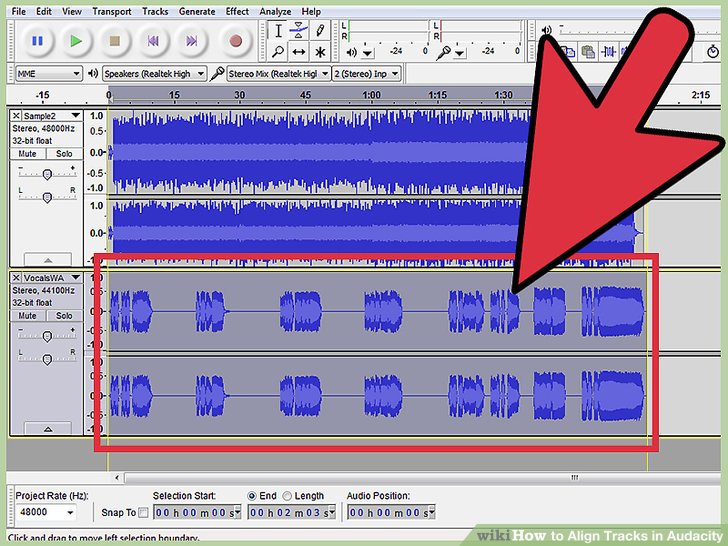
KONKLUSJON
Audacity er et gratis lydredigeringsprogram som er kompatibelt med Mac OS, Windows og Linux. Audacity skiller seg fra GarageBand ved at det er et "lossy" publiseringssystem. Dette betyr at slettingen av et objekt er fullført. Hvis du vil gjenopprette det, må du enten bruke Avbryt-funksjonen eller importere originalfilen din på nytt og kopiere den slettede lyden.
Ekspert Tips: Dette reparasjonsverktøyet skanner depotene og erstatter korrupte eller manglende filer hvis ingen av disse metodene har fungert. Det fungerer bra i de fleste tilfeller der problemet skyldes systemkorrupsjon. Dette verktøyet vil også optimere systemet ditt for å maksimere ytelsen. Den kan lastes ned av Klikk her

CCNA, Webutvikler, PC Feilsøking
Jeg er en datamaskinentusiast og en praktiserende IT-profesjonell. Jeg har mange års erfaring bak meg i dataprogrammering, feilsøking og reparasjon av maskinvare. Jeg er spesialisert på webutvikling og database design. Jeg har også en CCNA-sertifisering for nettverksdesign og feilsøking.

